Está procurando uma maneira fácil de verificar erros de gramática e ortografia no WordPress?
Por padrão, o WordPress não vem com uma ferramenta de verificação gramatical e ortográfica. Alguns usuários preferem criar rascunhos iniciais usando aplicativos de desktop como o Microsoft Word para verificação ortográfica básica.
Neste artigo, mostraremos como verificar erros gramaticais e ortográficos no WordPress sem sair do editor de postagens.
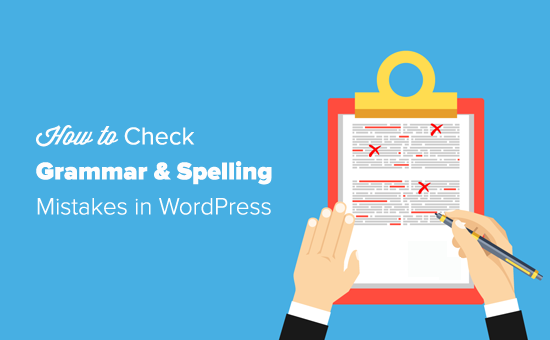
Adição da opção de verificação gramatical e ortográfica no WordPress
Há muitos plug-ins do WordPress e ferramentas on-line para ajudar a melhorar sua redação. Experimentamos todas as soluções populares de verificação gramatical e finalmente escolhemos o Grammarly como a melhor opção para nossa equipe.
O Grammarly é um assistente de redação com tecnologia de IA que ajuda a evitar erros de gramática e ortografia em sua redação.
Ele verifica automaticamente a ortografia e a gramática à medida que você escreve e destaca os erros para que você possa corrigi-los no seu site WordPress.
É uma ferramenta gratuita com uma atualização paga para obter mais recursos. Com sua edição gratuita, você poderá corrigir erros críticos de gramática, pontuação e ortografia.
A ferramenta premium tem recursos avançados de gramática, estrutura de frases e estilo para aprimorar sua redação. A versão premium também tem um detector de plágio que verifica mais de 16 bilhões de páginas da Web.
Instalando a extensão do Grammarly em seu navegador da Web
A maneira mais fácil de usar o Grammarly com o WordPress é instalando sua extensão de navegador. Ele tem uma extensão de navegador gratuita para todos os principais navegadores da Web.
A melhor parte de usar a extensão de navegador do Grammarly é que ela funciona em todos os sites. Você pode obter revisão instantânea de seus e-mails, publicações em mídias sociais, Google Docs, Slack e muito mais.
Você pode instalar a extensão visitando o site oficial do Grammarly e criando sua conta gratuita.
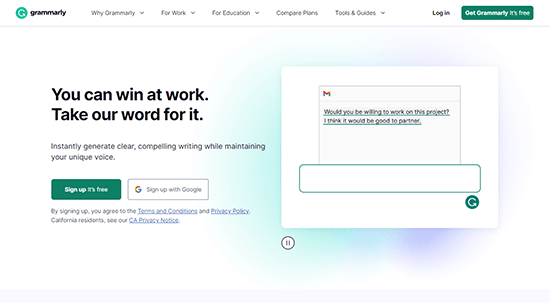
Em seguida, você terá a opção de fazer download e instalar o aplicativo Grammarly ou as extensões do navegador.
Depois de instalar a extensão do navegador Grammarly, você a verá na barra de extensões do navegador. Ao clicar nela, você verá suas configurações.
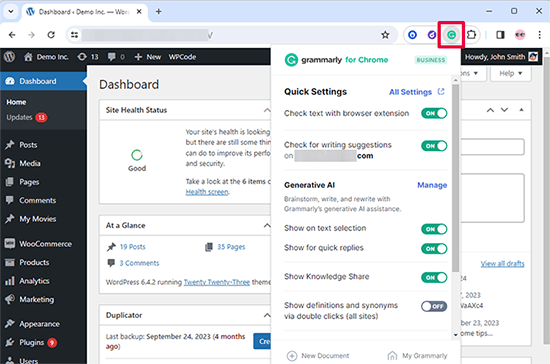
Com o plano gratuito do Grammarly, você pode corrigir erros críticos de gramática, pontuação básica e ortografia. O plano premium tem verificações gramaticais avançadas, sugestões de estilo e outros recursos premium.
Ambas as versões vêm com assistência de escrita de IA generativa incorporada.
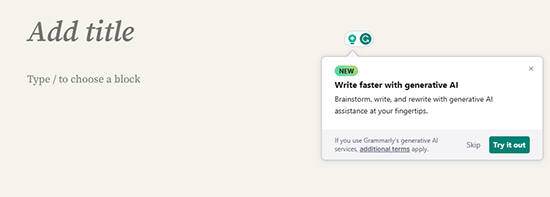
Ele permite que você defina o tom dos seus artigos e use dicas úteis na tela para melhorá-los.
Ele também oferece 100 prompts gratuitos, que você pode usar da mesma forma que usaria os prompts do ChatGPT.
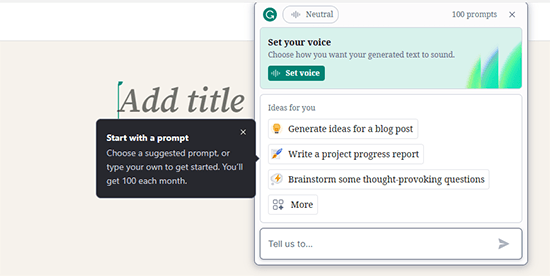
O Grammarly também permite que você escreva usando o editor do Grammarly.
Esse editor intuitivo tem verificação gramatical e ortográfica. Você pode definir o tom do artigo, visualizar uma pontuação de redação e obter sugestões com tecnologia de IA na tela.
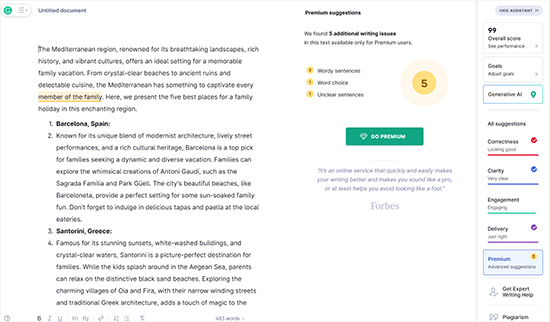
Verificação de erros gramaticais e ortográficos no WordPress
Agora que você adicionou com êxito a extensão Grammarly ao seu navegador, ela começará a fornecer sugestões de redação no editor de postagens do WordPress. Ela funciona com o novo editor de blocos Gutenberg e com o antigo editor clássico.
Basta abrir o editor de postagens do WordPress e começar a escrever. O Grammarly iniciará a revisão em tempo real e o notificará sobre erros de ortografia e gramática.
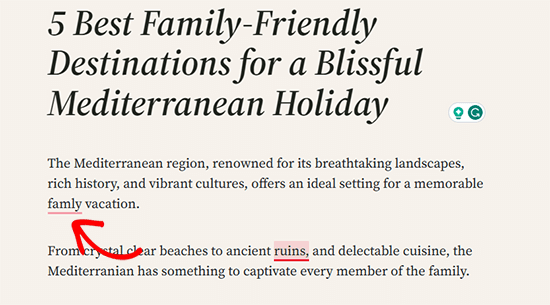
Conforme mostrado na captura de tela acima, você verá um sublinhado vermelho para erros críticos de redação.
Basta clicar na palavra sublinhada para ver a correção sugerida.

Se você quiser aceitar a sugestão, clique na palavra ou frase sugerida em azul.
Se você quiser que sua frase fique como está, clique em Dismiss ao lado do ícone de exclusão. Isso removerá a sugestão do Grammarly.
Na parte inferior, você verá a opção “Ver mais no Grammarly”. Clicar nessa opção abrirá um novo pop-in do Grammarly, onde você poderá ver mais detalhes.
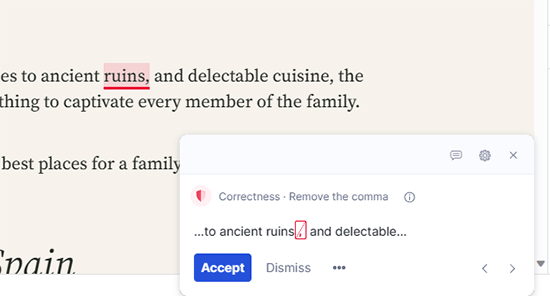
Conforme mostrado na captura de tela acima, você pode ver seus problemas críticos de redação sublinhados em vermelho e os problemas avançados destacados em azul.
Depois de revisar o post do blog, você pode salvar as alterações.
Outras maneiras de usar o Grammarly
A extensão do navegador Grammarly facilita a correção de erros de gramática, ortografia e outros erros de escrita no editor do WordPress. No entanto, também há algumas maneiras diferentes de usar o Grammarly.
Vamos explicá-las brevemente aqui.
1. Uso do Grammarly como um aplicativo da Web
O Grammarly oferece um aplicativo da Web simples para ser aberto em seu navegador. Ele fornece uma plataforma na qual você pode digitar ou carregar um documento.
Basta abrir o Grammarly.com em seu navegador e fazer login em sua conta. Você acessará o painel de controle da sua conta do Grammarly. Você pode criar um novo documento ou carregar um de seu computador.
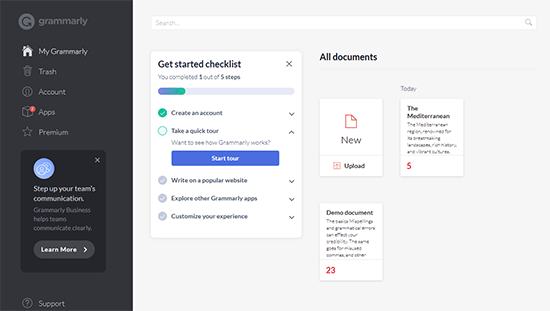
Usando o editor de nuvem do Grammarly, você pode escrever e revisar da mesma forma que faria com a extensão do navegador.
Quando terminar a edição, você poderá copiar e colar o artigo no editor de postagens do WordPress.
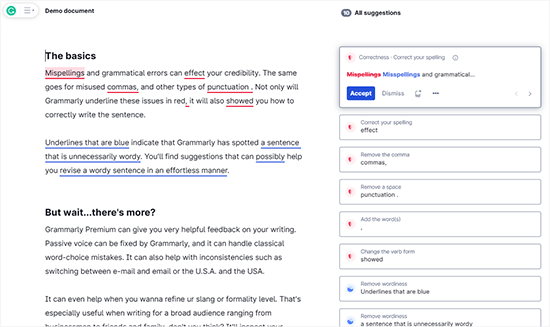
2. Uso do Grammarly como aplicativo para celular e desktop
O Grammarly também está disponível como um aplicativo de desktop para MacOS e Windows. Isso permite que você use o Grammarly em qualquer lugar do seu computador, inclusive no Microsoft Office, clientes de e-mail e aplicativos de mensagens instantâneas.
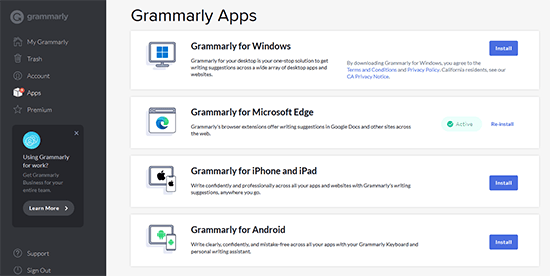
No entanto, atualmente, muitas comunicações são feitas por meio de telefones celulares.
Você pode instalar o Grammarly em seu iPhone, iPad e telefones Android para ter os mesmos recursos de verificação ortográfica e gramatical em seus dispositivos móveis.
Esperamos que este artigo tenha ajudado você a verificar se há erros de ortografia e gramática nas publicações do WordPress. Talvez você também queira ver nossa lista das melhores ferramentas e plug-ins de marketing de conteúdo para WordPress e nosso guia sobre como escrever uma ótima postagem de blog.
Se você gostou deste artigo, inscreva-se em nosso canal do YouTube para receber tutoriais em vídeo sobre o WordPress. Você também pode nos encontrar no Twitter e no Facebook.





Syed Balkhi says
Hey WPBeginner readers,
Did you know you can win exciting prizes by commenting on WPBeginner?
Every month, our top blog commenters will win HUGE rewards, including premium WordPress plugin licenses and cash prizes.
You can get more details about the contest from here.
Start sharing your thoughts below to stand a chance to win!
Ahmed elsayed says
Can I accept all suggestions on the WordPress page one time with one click to save them for the whole post instead of doing it one word by one word?
WPBeginner Support says
Not at the moment, if you wanted that feature, you could recommend it to their support.
Administrador
George says
Thank you. I had totally forgotten about Grammarly!
WPBeginner Support says
You’re welcome
Administrador
Cindi Dean Wafstet says
Grammerly was working great for me and then suddenly disappeared. I even upgraded to a paid account hoping that work, but it still isn’t on my WordPress account. What am I doing wrong and how do I fix it?
WPBeginner Support says
We would recommend reaching out to Grammarly’s support and they would be able to assist.
Administrador
Cindi Dean Wafstet says
Thanks… it’s working now. Seems like it was just a delay.
Jesseca says
I’ve struggled with this for a long time, and I *finally* found the answer.
Grammarly only works on WordPress IF you access it through the wp-admin interface. Go to the main page of your website and add “/wp-admin/” and then access the post or page you want to proofread with Grammarly.
It’s definitely a pain, but it does work. More or less.
George says
It’s good to know that Grammarly works for you with Gutenberg but for me, it doesn’t. I just recently updated my WP to V5.
Are you using FFox or Chrome for WP editing?
It doesn’t do anything for me in Chrome but before updating to Gutemberg it worked great…
Any suggestions would be appreciated.
Thanks
WPBeginner Support says
We’ve used both browsers you may want to ensure that Grammarly is up to date and not disabled for your admin area for common reasons why it isn’t showing you the errors.
Administrador
Luong Nguyen says
I do not know English but I want to create a blog to share in English, so is it ok to use it?
WPBeginner Support says
That would be a personal preference decision for deciding the language you use for your site.
Administrador
Anastasios Lefas says
Great article with detailed usage explanation and easy to follow instructions Thanks for sharing
WPBeginner Support says
Thank you, glad you like our article
Administrador
Vladimír Juroško says
Thank you for great post. I use for this purpose Grammarly.
WPBeginner Support says
You’re welcome, glad you’re using Grammarly
Administrador
Andrea Pilotti says
I’m looking for Italian grammar checking
WPBeginner Support says
We do not have a recommended grammar checker for other languages at the moment but we will keep an eye out
Administrador
Jeremy says
It is a good extension but being that I do web design I have seen that it can glitch the saving post or pages in WordPress that is the main issue if using while editing or creating posts or pages
WPBeginner Support says
Thanks for sharing your experience with it, while we didn’t run into that issue we will keep an eye out
Administrador
Brett Strydom says
The TinyMCE Spell Checker plugin has been abandoned. What a shame really. I would have used it in a heartbeat.
Daniel says
Hi
Firstly AtD is was done of my favourite addons – built originally by a talented lady developer as I recall. However, it seems to have an issue when it checks a update to a post ( not the initial check): it messes with the formatting e.g. images appear misaligned. In the end I uncheck the check on an amendment” option as it came a really pain. The pre-jetpack version also had this issue last time I used it in this way. Do you know if this issue has been resolved.
WPBeginner Support says
Daniel, we were unable to see the issue you described with this fork of the plugin.
Administrador
Kathleen Fee says
Thank you for your generous free time to help us beginners! Should this plug in be giving us spelling suggestions or just showing us spelling errors? Thanks again!
WPBeginner Support says
It will show suggestions as well.
Administrador
gkrish says
nice and useful article
Aditya Shirodkar says
I’ll definitely give tinycme a try right away :)… Thanks!
Jerry Zurek says
We use WordPress for a newspaper and so we have many users. Does each user have to turn it on for herself or is there a universal switch?
WPBeginner Support says
It will be available to each user in the post editor. But users can set how they want the button to proofread content for them,
Administrador
Krish Murali Eswar says
We use Grammarly. We have tried the tinycme but not happy with the results.
Boby Kurniawan says
Great info thanks, now i can learn to post with english